JRT - Wie Position nach Pitstop anzeigen lassen + Hotkey dafür
Moin,
wie kann ich mir in JRT die Position nach dem Pitstop anzeigen lassen und kann man zur Einblendung einen Hotkey anlegen? Wenn ja, wie? 🙂
Danke vorab!
Solution: Jump to solution
Jump to solution
Die Lösung ist in Fällen wie bei mir (anzeigen der timing.html) im Browser noch einfacher. 😄 Einfach unter
General Buttons hier die Taste zuweisen unter Display/Hide the trackmap on the timing page und auf Knopfdruck wird die Trackmap drübergelegt oder eben auch wieder ausgeblendet. 🙂 Die Lösung von @Kevin Sommer 🐌 ist aber natürlich richtig wenn man JRT als Dashboard nutzt.22 Replies
Such mal in den Settings nach Traffic prediction after the pit stop
Vielleicht ist das die Option die du suchst
Das mit den Hotkeys geht AFAIK nicht. Du könntest dir aber noch ein zweites Dashboard anlegen und einen Hotkey zum switchen zwischen den Dashboards anlegen.
wise-white•2y ago
ich nutze die trackmap dafür.
so ne text geschichte wie du glaube meinst gibt es nicht
ich hab n knopf aufm lenkrad der aufm dash zwischen trackmap und fuel calc wechselt
Ne meine schon auf ner Trackmap. Will nur zwischen der Timing.html und der Trackmap umschalten.
wise-white•2y ago
Achso. Auf der config Seite von der trackmap. Such mal nach prediction oder pit oder traffic. Das is nur n Haken den du setzt
Das hier oder? Und dann wie auf Bild 2 zu sehen den Hotkey setzen, korrekt?

wise-white•2y ago
Nee
Ich schaue morgen mal liege schon aufm Sofa
Und ich hab mit einfach ne zweite Seite im dash gemacht wo nur die map drauf ist
Ich wechsel dann zwischen den Seiten
wise-white•2y ago
also.
ich hab ein dashboard mit zwei seiten (timing ignorieren)
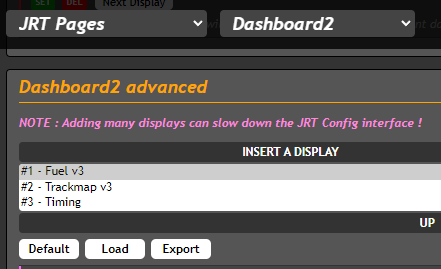
wise-white•2y ago
hotkeys:
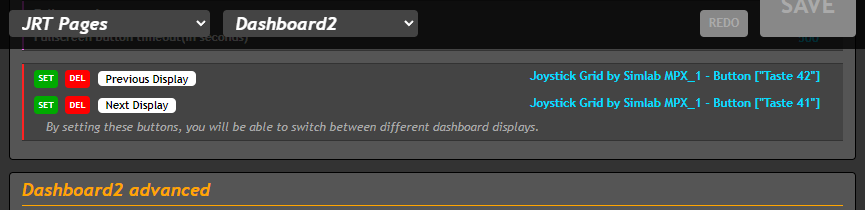
wise-white•2y ago
die trackmap seite hat nur ein html frame:
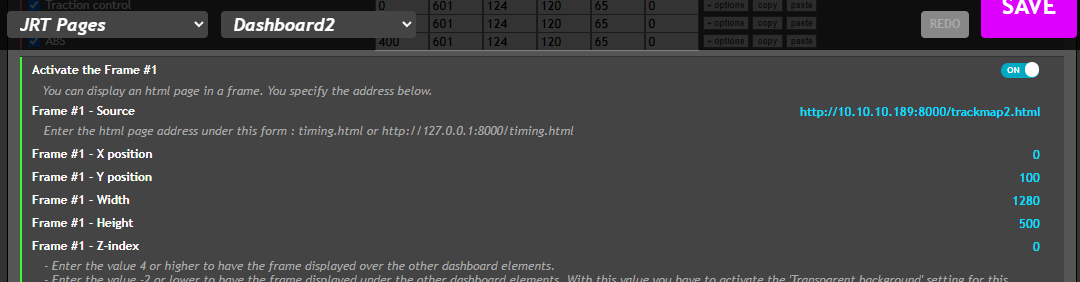
wise-white•2y ago
und hier sind die settings für den kreis nachm pit
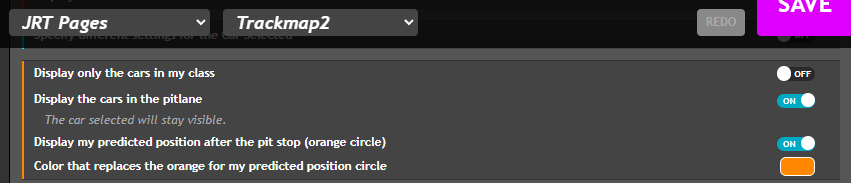
Super, danke! Teste ich nachher mal.
Muss man JRT noch irgendwelche Daten geben? Wie lang man in der Pit braucht oder so oder kalkuliert er selbstständig?
wise-white•2y ago
das ist n bisschen weird.
je näher der pit stop ist, desto genauer ist das, die zeit tickt nach und nach hoch.
aber ich würde empfehlen mal so 2-3 pit stops zu machen
(im practice)
dann sollte das bereits von beginn recht genau sein
Super, danke!
wise-white•2y ago
hf gl 😄
Achso, anzeigen tu ich das über ne Browsersource über SimHub
wise-white•2y ago
Wo findet man das dort und wie funktioniert das? 😄
wise-white•2y ago
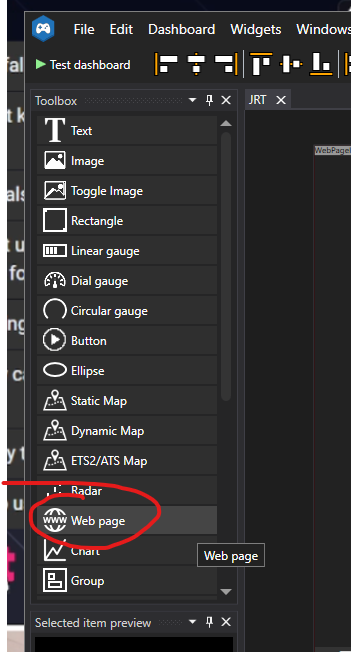
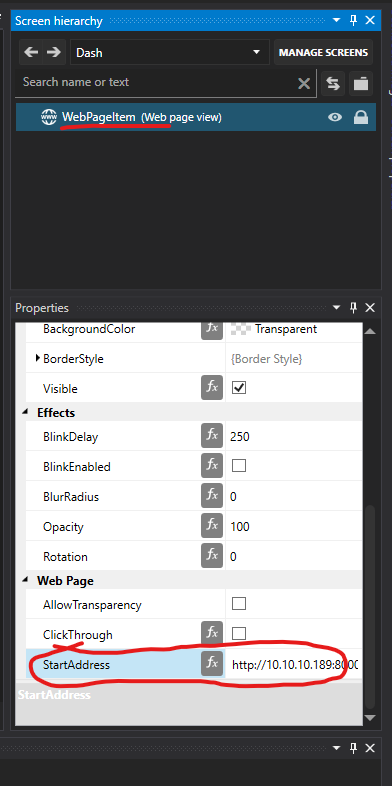
wise-white•2y ago
manchmal muss ich in den dash editor und das dash einmal speichern damit es korrekt angezeigt wird.
das ist aber glaube n me-problem
Achso ne, will das einfach im Browser laufen haben aufm vierten Monitor. Fürs Dash ist mit JRT zu häslich 😄
wise-white•2y ago
:WeirdDude:
Gut dann kannst du dir den Schritt mit simhub sparen
Solution
Die Lösung ist in Fällen wie bei mir (anzeigen der timing.html) im Browser noch einfacher. 😄 Einfach unter
General Buttons hier die Taste zuweisen unter Display/Hide the trackmap on the timing page und auf Knopfdruck wird die Trackmap drübergelegt oder eben auch wieder ausgeblendet. 🙂 Die Lösung von @Kevin Sommer 🐌 ist aber natürlich richtig wenn man JRT als Dashboard nutzt.